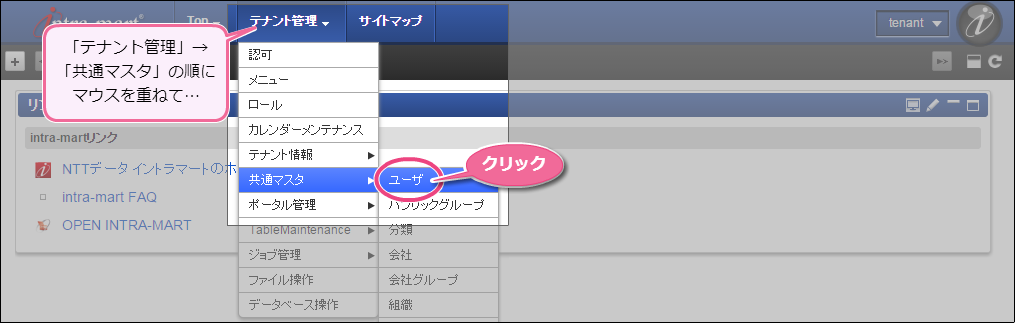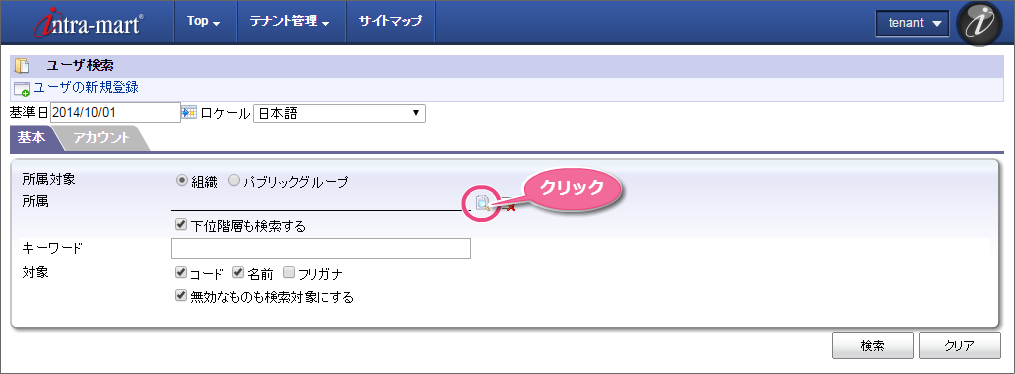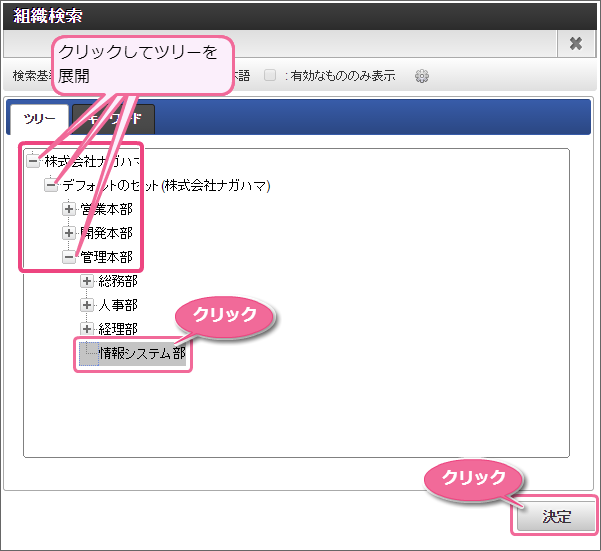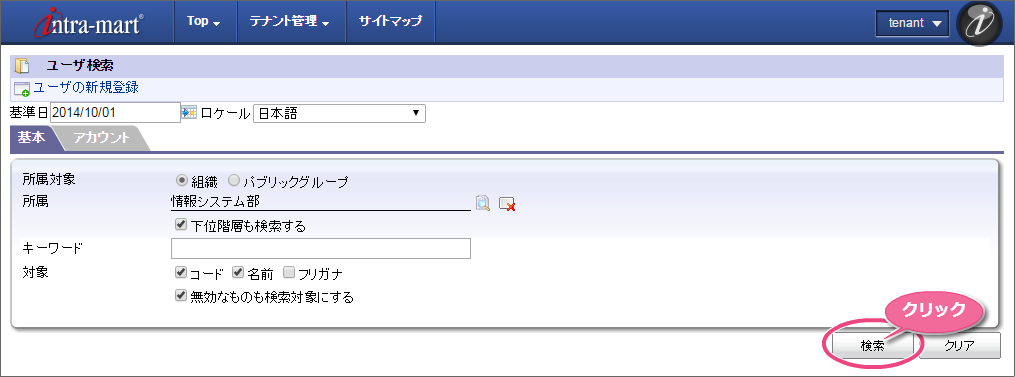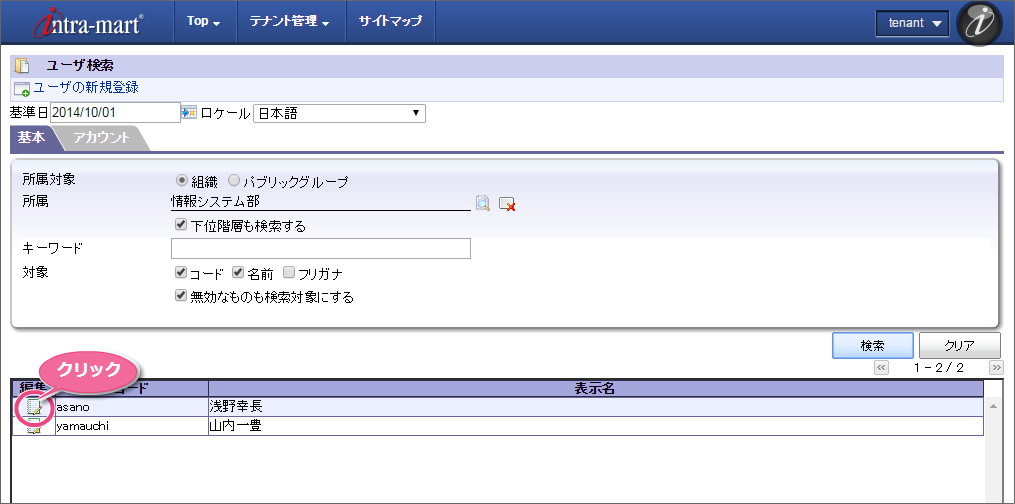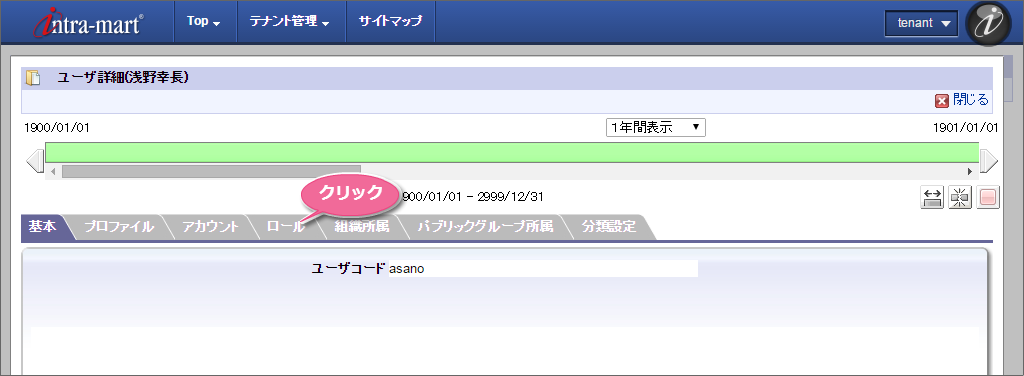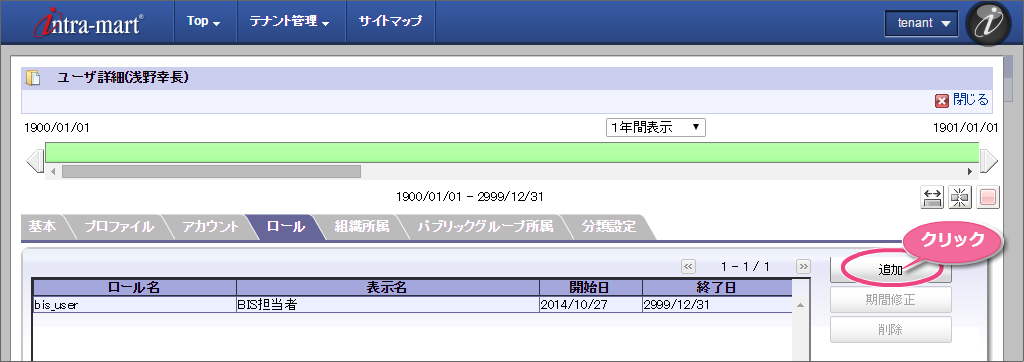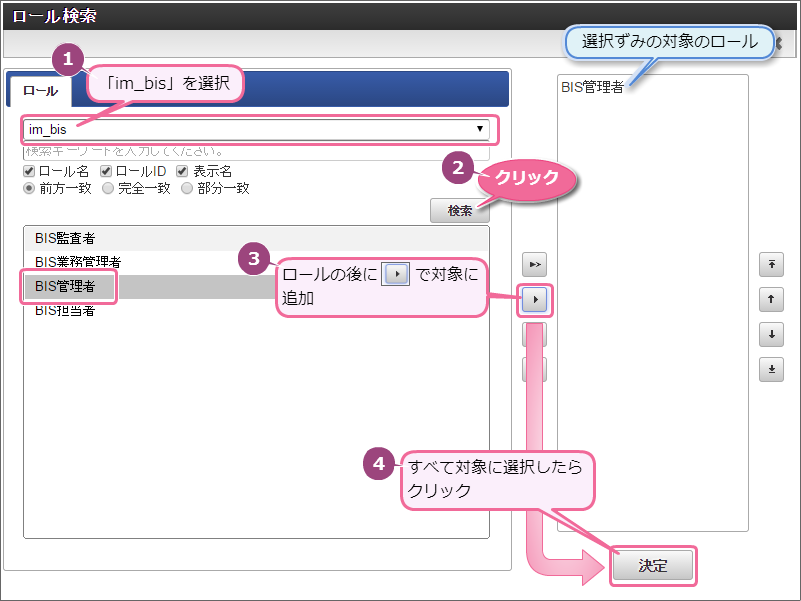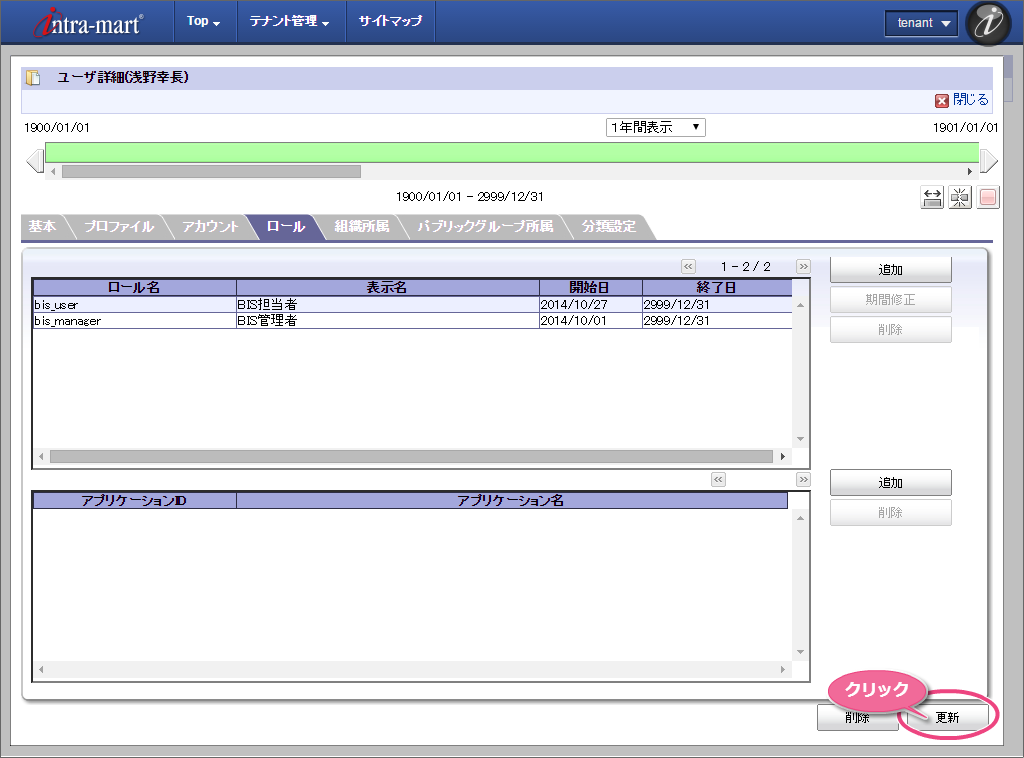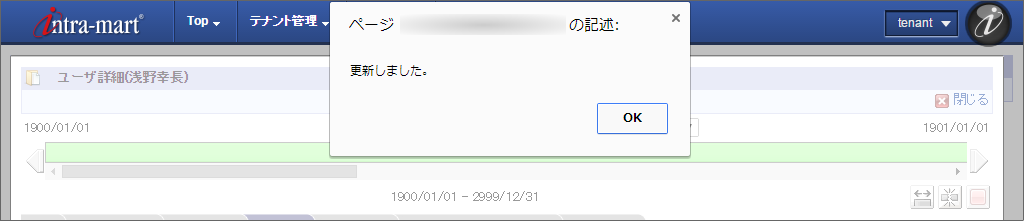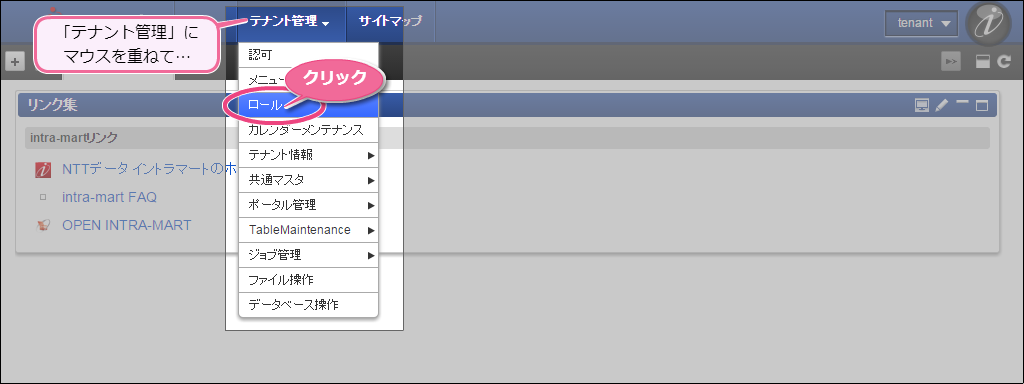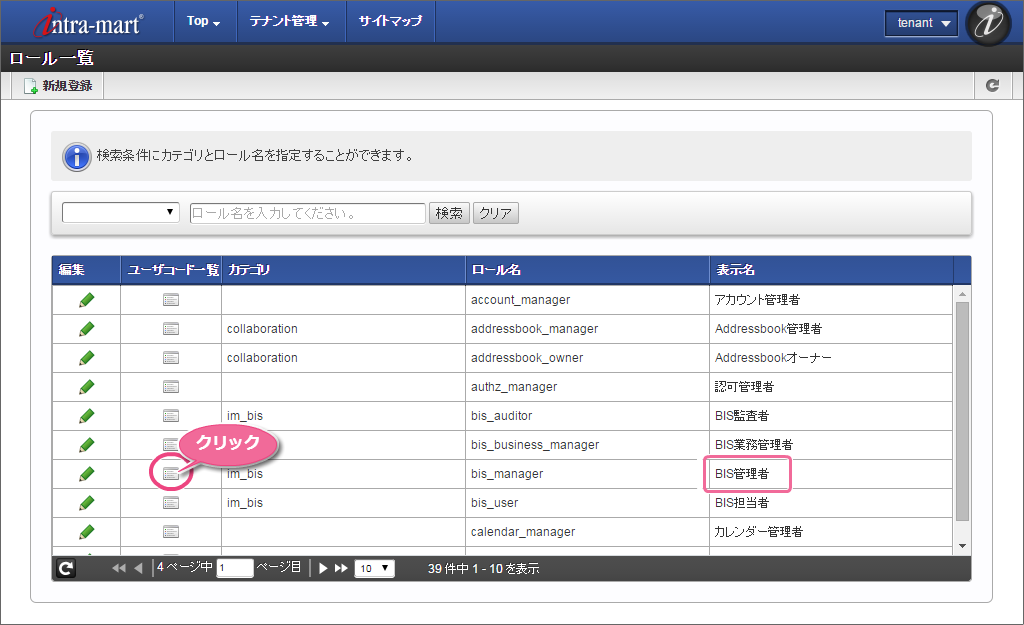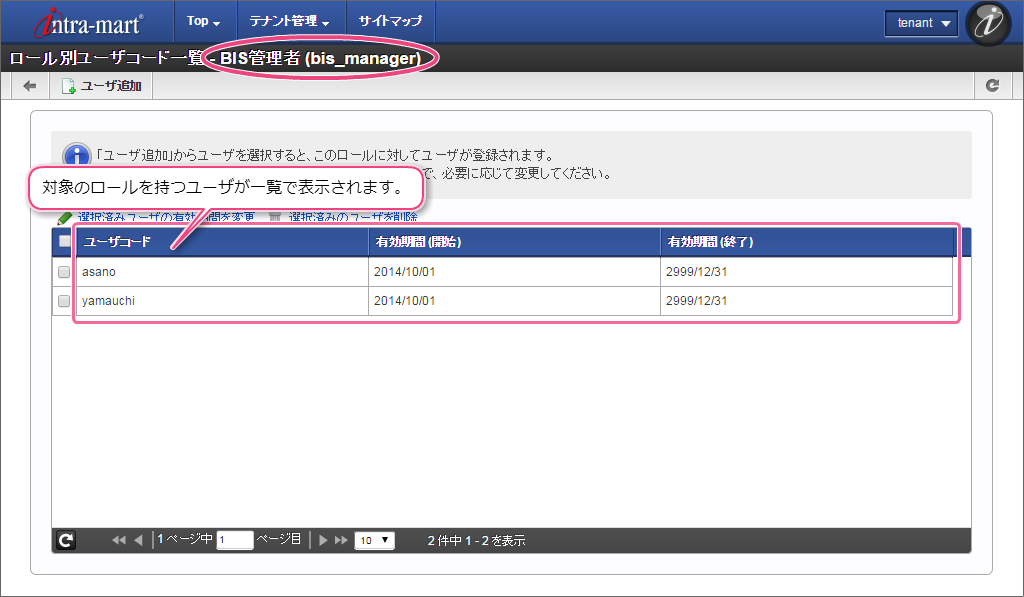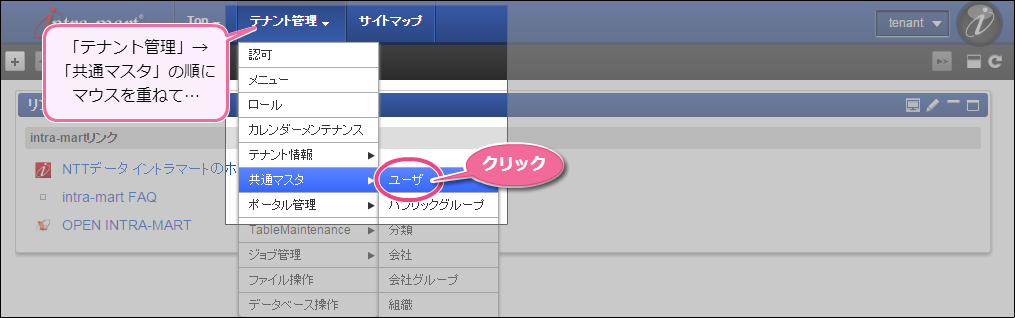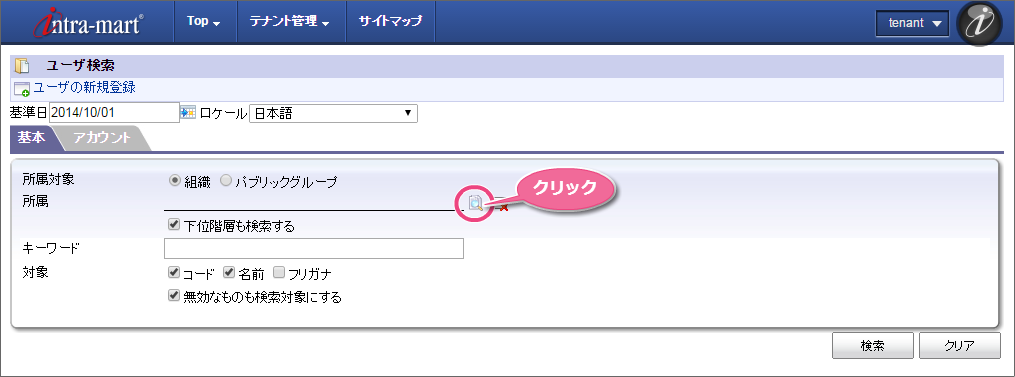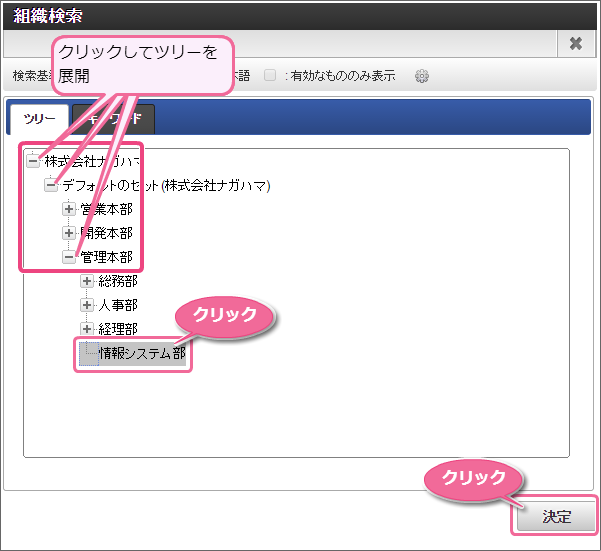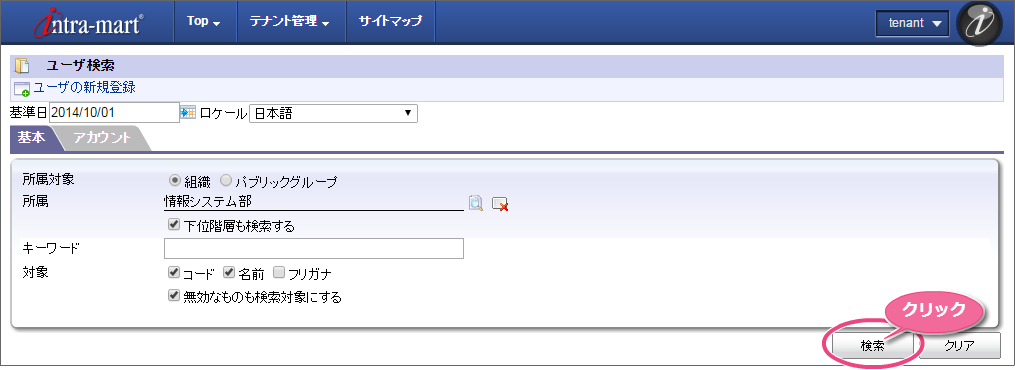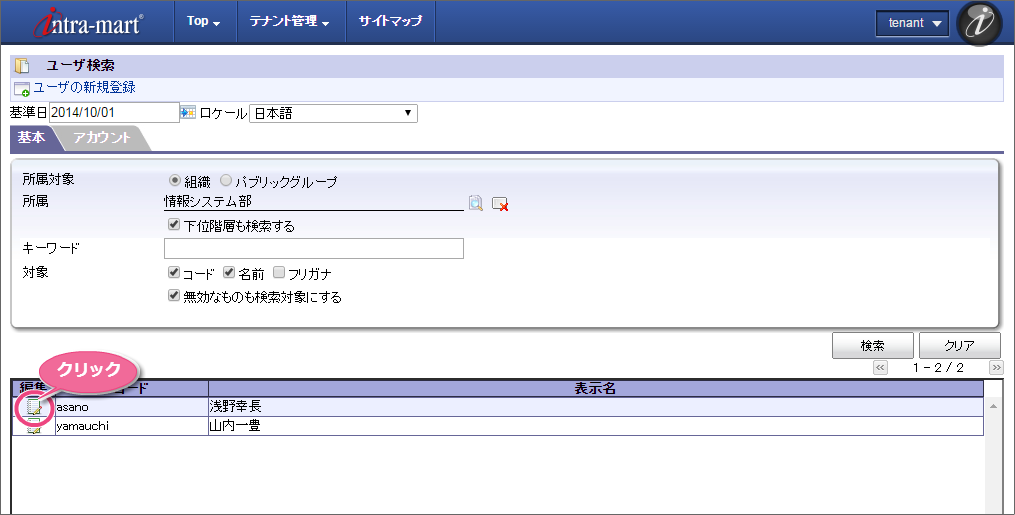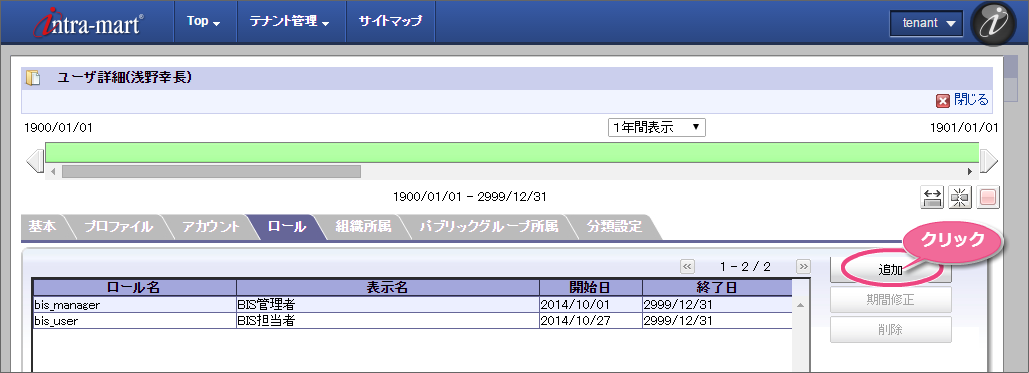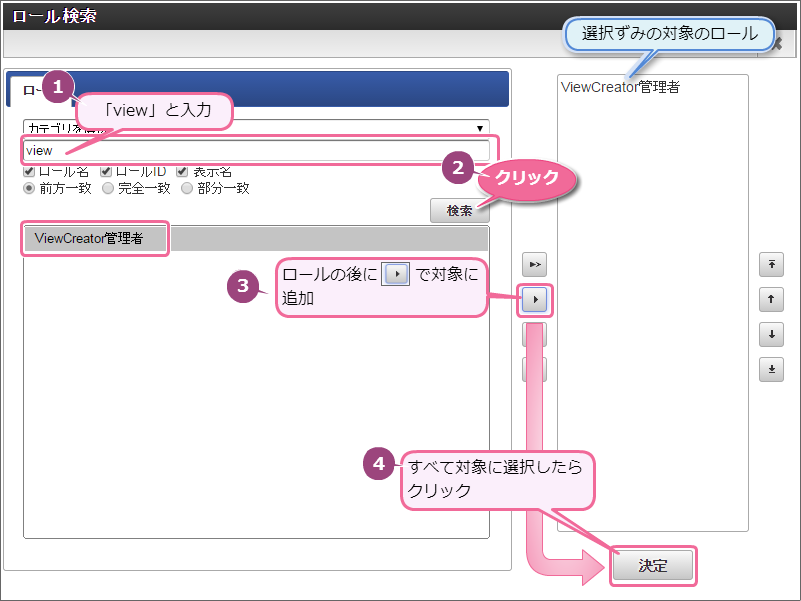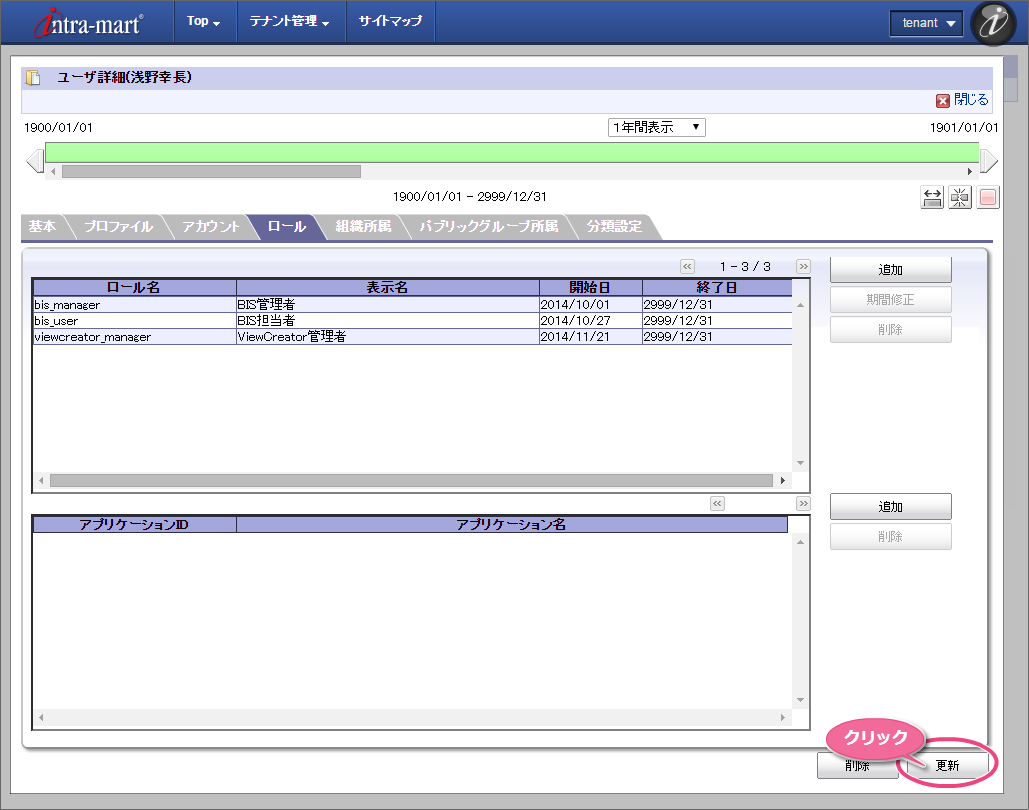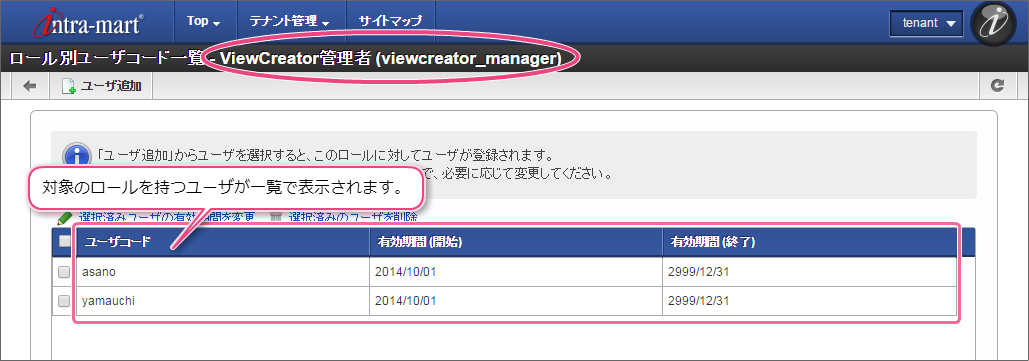1. ワークフロー・業務プロセスの管理者を登録する¶
最初に、ワークフローや業務プロセスの作成に当たって、作成するための管理者を設定しましょう。
ワークフロー・業務プロセスの管理者を登録する手順
1.1. 特定の担当者をワークフローや業務プロセスの管理者に設定する¶
特定の担当者が、ワークフローや業務プロセスの管理者になるために必要な作業を実施していきます。特定のユーザをワークフローや業務プロセスの管理者にするためには、「BIS管理者」ロールを設定することで実現できます。
1.1.1. ユーザにBIS管理者のロールを設定する¶
今回の例では、情報システム部のユーザ(山内一豊、浅野幸長)をワークフローや業務プロセスの管理者に設定していきます。
をクリックしましょう。
1.1.2. ワークフロー・業務プロセスの管理者を確認する¶
1.2. ワークフローや業務プロセスの管理者にViewCreatorの管理者権限を設定する¶
これから実行するシナリオの手順の準備として、先ほどの手順で設定したワークフローや業務プロセスの管理者にViewCreatorの管理者権限も設定します。
1.2.1. ユーザにViewCreator管理者のロールを設定する¶
今回の例では、データベースとの連携の設定時に、ViewCreatorを利用するため、情報システム部のユーザ(山内一豊、浅野幸長)にViewCreatorを利用するための権限も設定します。
をクリックしましょう。